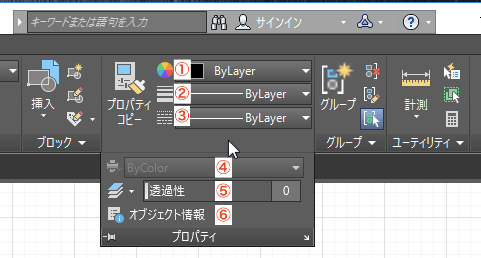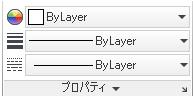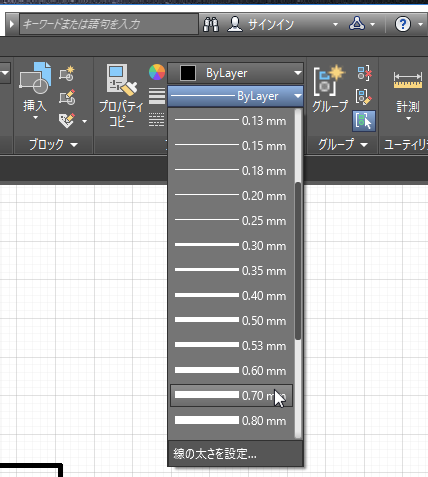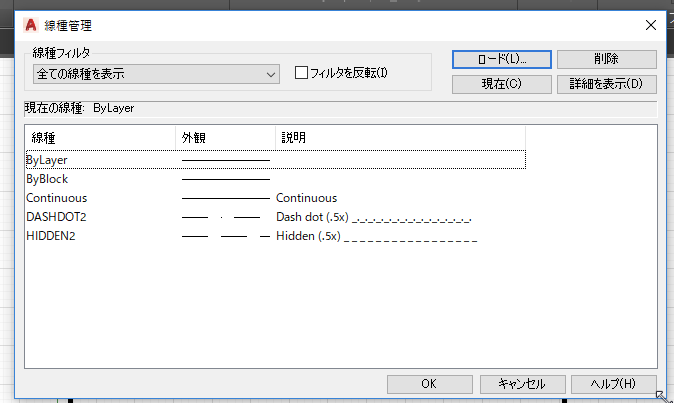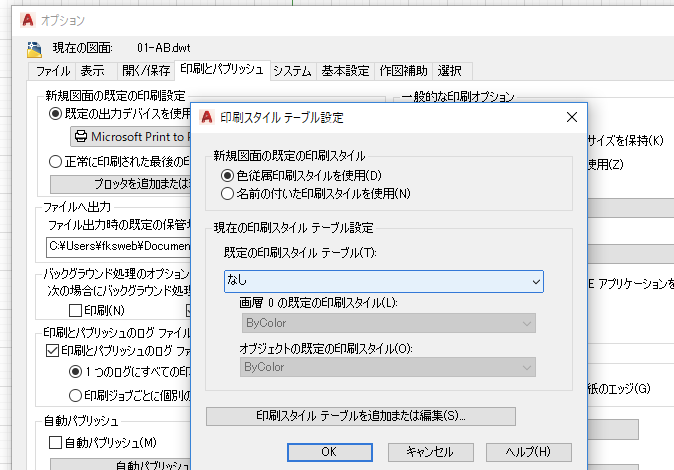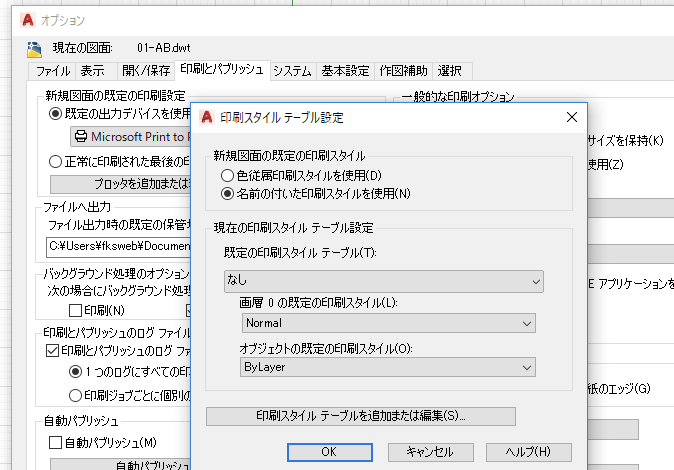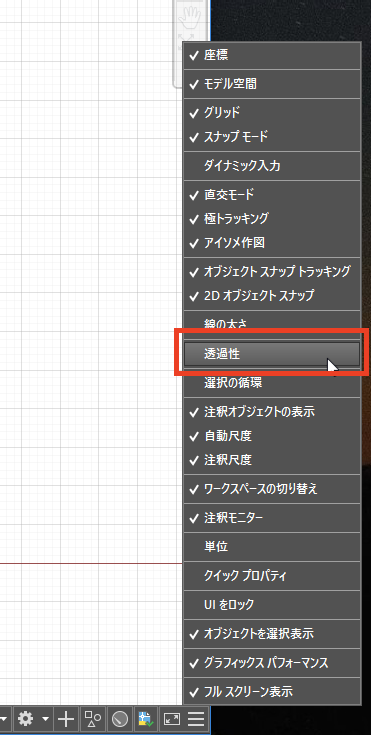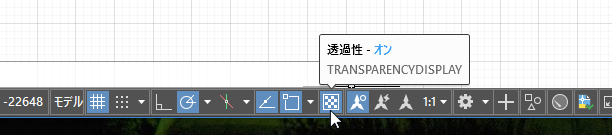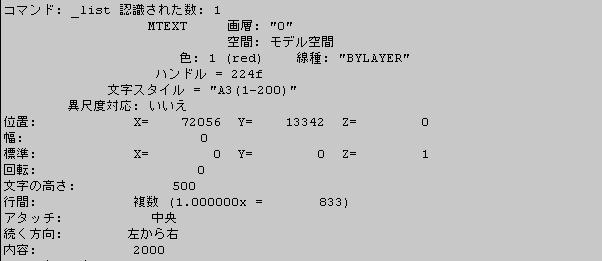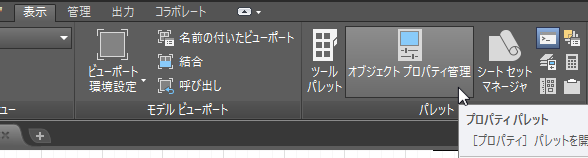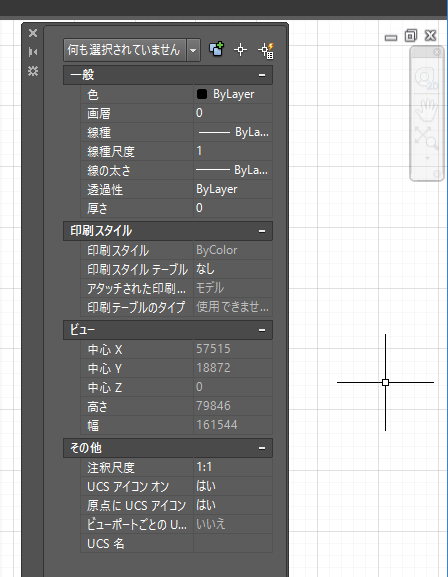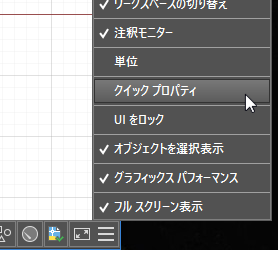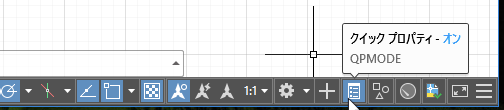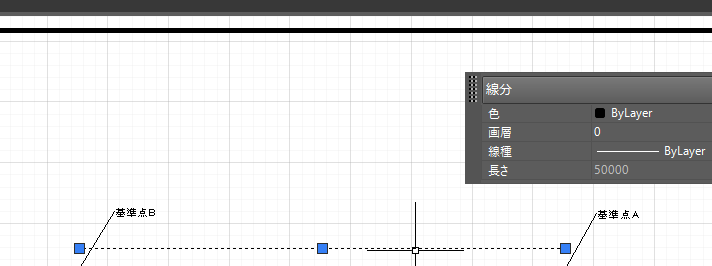|
|||||||
 |
|||||||
[はじめて使うAutoCAD LT] [作図フロー] [AutoCAD for Mac] [AutoCAD 3D入門] [DWG TrueView使い方] [ダウンロード・各種データ] [DraftSight 使い方] |
||
|
【オブジェクトプロパティ】 オブジェクトの属性を変更します。オブジェクト・線・文字等の色を変更したり、線の種類、太さを変更するのに使用します。 参考:プロパティコピー
リボンのプロパティパレット
①オブジェクトの色 オブジェクトの色は、画層ごとに設定するか、色を明示的に指定して画層に関係なく設定することができます。 ByLayerについて
[ByLayer]を選択している場合、画層で決められた色を表示することになります。 例えば[CENTER]という画像に黄色が設定されていた場合、下図の様にプロパティのオブジェクトの色のByLayerが黄色となっています。
またプロパティのオブジェクトの色が[ByLayer]以外の色に設定されている場合は、画層に関係なく設定された色で表示されることになります。
ByBlockについて ByBlock に設定されている場合、オブジェクトは、ブロック定義に結合されるまでは、色 7(白または黒)で作成されます。ブロックを図面に挿入すると、それらのオブジェクトの現在の色で表示されます。
②線の太さ 線の太さに対して値を設定して細い線、太い線を作成します。それ以外にも、[①オブジェクトの色]で説明したように線の太さも ByLayer ・ ByBlock 、または[既定]に設定することもできます。
[既定]の値はシステム変数 LWDEFAULT で設定され、その初期値は 0.01 インチまたは 0.25 mm です。新しい画層では、既定の設定が使用されます。
③線種 線種とは、線分や曲線に表示される破線、点線、空白スペースを組み合わせた繰り返しパターンです。線種をオブジェクトに割り当てるには、画層ごとに割り当てるか、画層に関係なく線種を明示的に指定して割り当てます。 すべてのオブジェクトは現在の線種を使用して作成されます。
現在の線種が ByLayer に設定されている場合、オブジェクトは、現在の画層に割り当てられている線種で作成されます。 現在の線種が ByBLock に設定されている場合、オブジェクトは、ブロック定義に結合されるまで、埋め込みスペースのない実線である Continuous 線種を使用して作成されます。ブロックが図面に挿入されると、オブジェクトの現在の線種が表示されます。
線種のロードや線種の縮尺については 関連項目:線種
④印刷スタイル 印刷スタイルは、オブジェクトの色や線種と同様に、オブジェクトの 1 つのプロパティです。印刷スタイルは、オブジェクトまたは画層に割り当てることができます。印刷スタイルは、オブジェクトの印刷プロパティをコントロールします。
色 ディザ グレースケール ペン番号 仮想ペン 濃淡度 線種 線の太さ 透過性 線の端部のスタイル 線の結合部のスタイル 塗り潰しスタイル
印刷スタイルを使用すると、必要に応じて他のオブジェクトのプロパティを無効または有効にするよう設定できるため、柔軟性が非常に高まります。 印刷スタイルの集まりは、色従属(CTB)印刷スタイル テーブルまたは名前の付いた(STB)印刷スタイル テーブルのどちらかに保存されます。色従属印刷スタイル テーブルは、オブジェクトの色に基づいてスタイルを設定します。名前の付いた印刷スタイルは、色とは無関係にオブジェクトに割り当てることができます。
色従属印刷スタイルテーブル 「色従属印刷スタイル テーブル」(CTB)は、オブジェクトの色を使用して、線の太さなどの特性を確定します。図面内の赤いオブジェクトはすべて同じように印刷されます。色従属印刷スタイル テーブルに定義されている印刷スタイルは編集可能ですが、追加や削除はできません。色従属印刷スタイル テーブルには、256 個の印刷スタイルが定義されており、各色に 1 つずつ対応しています。
オプション設定より
名前の付いた印刷スタイルテーブル 「名前の付いた印刷スタイル テーブル」(STB)には、ユーザ定義の印刷スタイルが保持されます。名前の付いた印刷スタイル テーブルを使用すると、同じ色を持つオブジェクトでも、割り当てられた印刷スタイルに基づいて、違うように印刷することができます。名前の付いた印刷スタイル テーブルには、必要な数だけ印刷スタイルを含めることができます。名前の付いた印刷スタイルは、他のプロパティとまったく同じように、オブジェクトまたは画層に割り当てられます。
オプション設定より
⑤透過性 選択したオブジェクトまたは画層上のすべてのオブジェクトの透過性をコントロールできます。新しいハッチングと塗り潰しオブジェクトの既定の透過性の値を指定することもできます。
有効にするためにはステータスバーに透過性を表示させます。(ステータスバー一番右をクリックしてメニューを表示させ、透過性にチェックを付ける)
ステータスバーに透過性のアイコンが表示されオンになっていることを確認します。
⑥オブジェクト情報 [オブジェクト情報]を使用して、選択したオブジェクトのプロパティを表示し、それをテキスト ファイルにコピーすることができます。 オブジェクト タイプ、オブジェクトの画層、現在のユーザ座標系(UCS)を基準にしたX、Y、Z 位置が表示されます。また、オブジェクトがモデル空間にあるのか、ペーパー空間にあるのかが表示されます。
その他に次の情報も表示されます。
色、線種、線の太さ、透過性の情報。これらのプロパティが ByLayer 以外に設定されている場合。 オブジェクトの厚さ。ゼロでない場合。 高度(Z 座標情報)。 押し出し方向(UCS 座標)。押し出し方向が、現在の UCS の Z 軸方向(0,0,1)と異なる場合。 個々のオブジェクト タイプに応じた追加情報。たとえば、寸法拘束オブジェクトに対しては、拘束の種類(注釈またはダイナミック)、参照タイプ(はい、またはいいえ)、名前、式、値。
下図は一本の"線分"に関してのオブジェクト情報
プロパティの表示 リボンから表示タブのパレットにて[オブジェクトプロパティ管理]をクリックで表示できます。
クイックプロパティの表示 ステータスバーの[クイックプロパティの表示・非表示]でクイックプロパティを表示できます。クイックプロパティはオブジェクトを選択することで表示されます。 有効にするためにはステータスバーに表示させます。(ステータスバー一番右をクリックしてメニューを表示させ、クイックプロパティにチェックを付ける)
ステータスバーに表示されたクイックプロパティをオンにします。
これでオブジェクトを選択するだけでクイックプロパティが表示されます。
※Autodesk、AutoCAD、AutoCAD LT、DWG、DXFは、米国およびまたはその他の国々における、 |
||||||||||||||||||||||||||||||